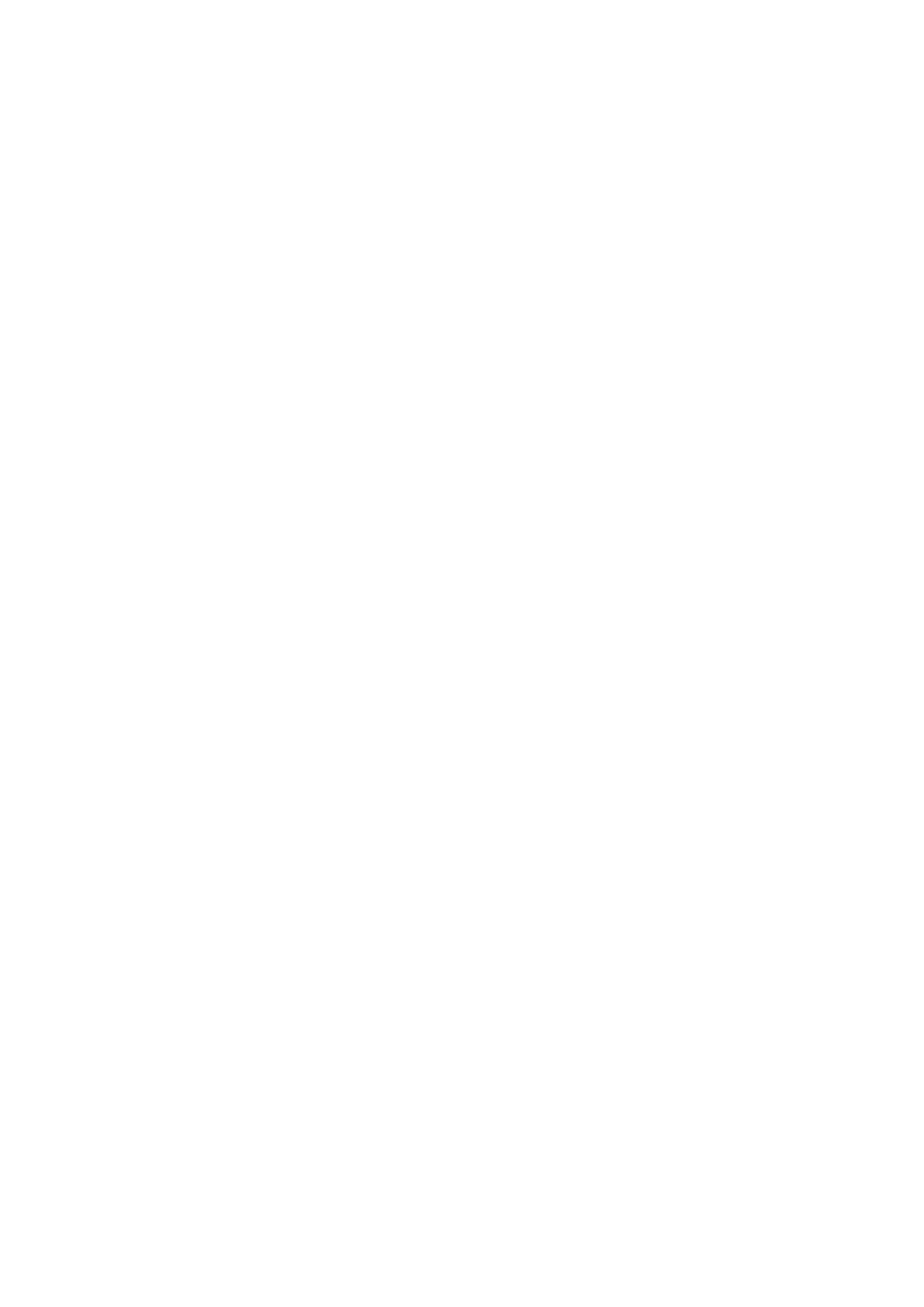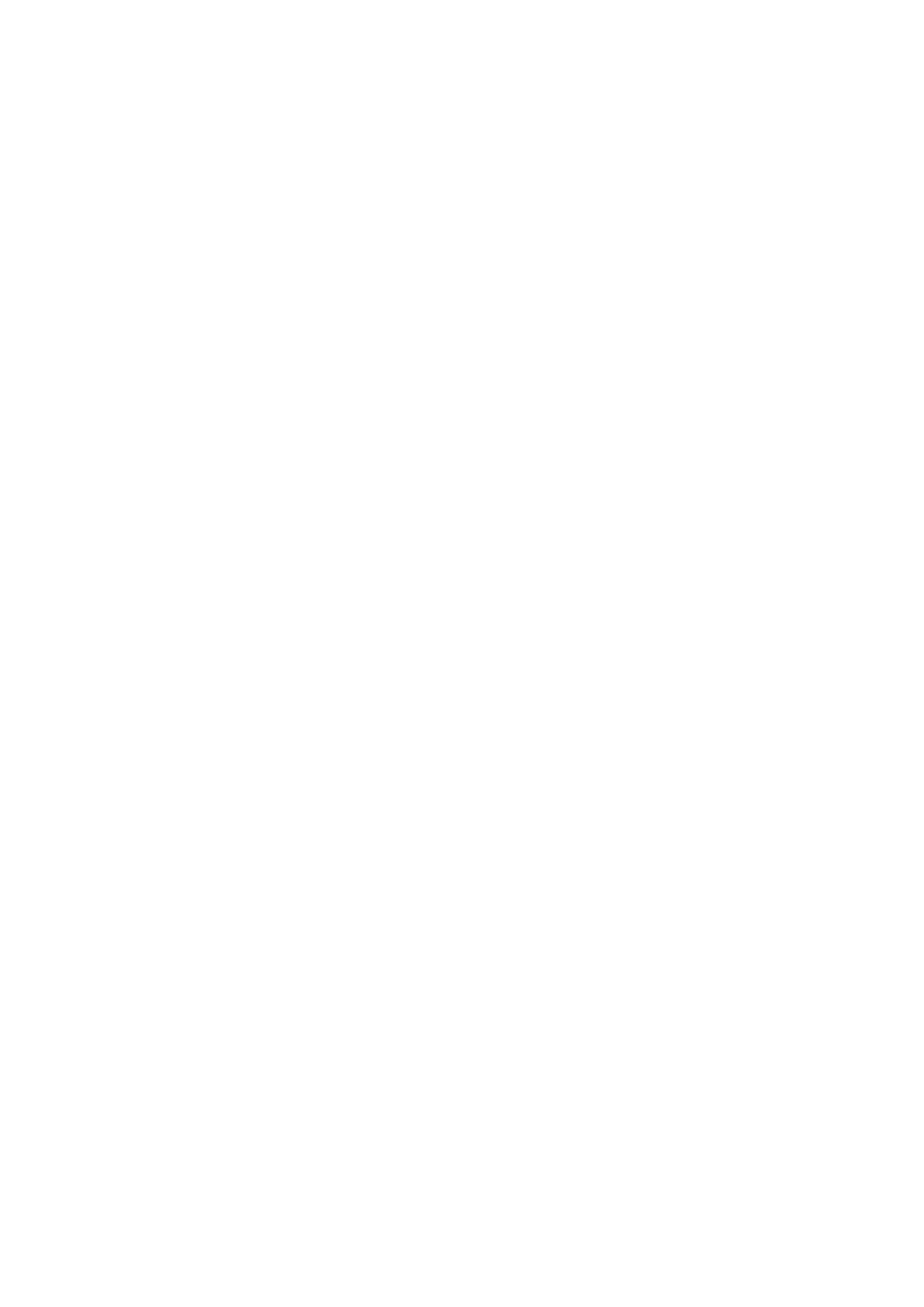
目次
章 1: Alienware Area-51m R2 のセット アップ....................................................................................... 4
Alienware Graphics Amplifier..............................................................................................................................................4
章 2: Alienware Area-51m R2 の図..........................................................................................................5
前面....................................................................................................................................................................................... 5
右...........................................................................................................................................................................................5
左...........................................................................................................................................................................................5
ベース.................................................................................................................................................................................... 6
ディスプレイ........................................................................................................................................................................ 7
背面....................................................................................................................................................................................... 8
底面....................................................................................................................................................................................... 9
章 3: Alienware Area-51m R2 の仕様.................................................................................................... 10
寸法と重量..........................................................................................................................................................................10
プロセッサー.......................................................................................................................................................................10
チップセット.......................................................................................................................................................................11
オペレーティング システム................................................................................................................................................11
メモリー............................................................................................................................................................................... 11
外部ポート...........................................................................................................................................................................12
内部スロット...................................................................................................................................................................... 12
Ethernet...............................................................................................................................................................................12
ワイヤレス モジュール.......................................................................................................................................................13
オーディオ...........................................................................................................................................................................13
ストレージ...........................................................................................................................................................................14
メディアカード リーダー.................................................................................................................................................... 14
キーボード........................................................................................................................................................................... 14
カメラ..................................................................................................................................................................................15
タッチパッド...................................................................................................................................................................... 15
電源アダプター................................................................................................................................................................... 16
バッテリー...........................................................................................................................................................................16
ディスプレイ.......................................................................................................................................................................17
GPU:内蔵..........................................................................................................................................................................18
GPU:専用..........................................................................................................................................................................18
動作環境とストレージ環境................................................................................................................................................ 18
章 4: キーボードのショートカット..........................................................................................................20
章 5: Alienware Command Center.........................................................................................................22
章 6: 「困ったときは」と「Alienware へのお問い合わせ」....................................................................... 23
3